
Obsah:
- Autor John Day [email protected].
- Public 2024-01-30 11:56.
- Naposledy zmenené 2025-01-23 15:05.
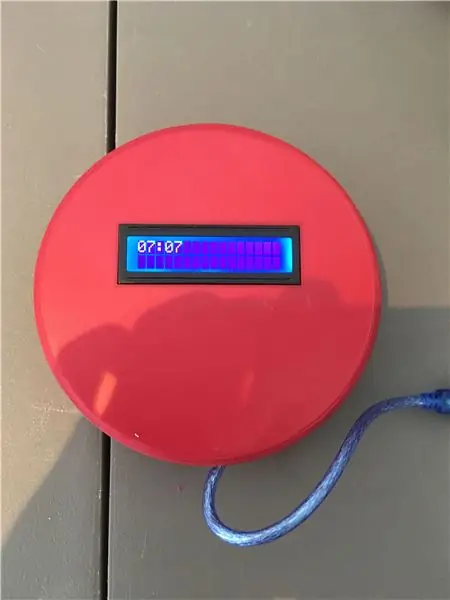
Zásoby
V tomto projekte budete potrebovať Arduino (použil som nano, ktoré sa ako jediné zmestí do krytu), prepojovacie káble, potenciometer na nastavenie jasu, odpor 1 22 ohmov, skrutky rôznych rozmerov a 2X16 LCD displej. displej na zobrazenie času.
tu je niekoľko odkazov na to, čo budete potrebovať:
Arduino
displej LCD
drôty
potenciometer
odpory
mini chlebník
skrutky
Krok 1: Otestujte komponenty
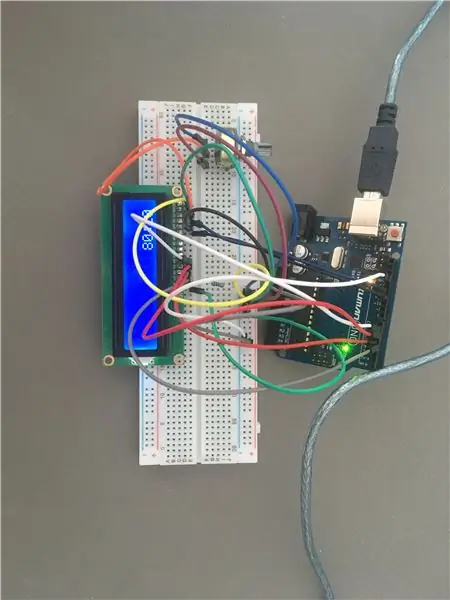
Najprv otestujeme komponenty, aby sme sa uistili, že všetky fungujú
prvý krok - pripojte všetky vodiče
5v na Arduine - ide na napájaciu lištu na doske
GND na Arduine - ide na zemnú lištu na doske
K na displeji - prejde na pozemnú koľajnicu
A na displeji - vezmite 22 -ohmový odpor a pripojte ho z A k napájacej lište
D7 na displeji - digitálny pin 3 na Arduine
D6 na displeji - digitálny pin 4 na Arduine
D5 na displeji - digitálny pin 5 na Arduine
D4 na displeji - digitálny pin 6 na Arduine
E na displeji - digitálny pin 11 na Arduine
RW na displeji - prejde na zemnú lištu na doske
RS na displeji - digitálny pin 12 na Arduine
teraz vložte potenciometer do breadboardu
pripojte napájanie dvoch bočných kolíkov k potenciometru k zemi a napájacím lištám, na polarite nezáleží.
stredný kolík na potenciometri pripojte k VO na displeji
VDD na displeji - prejde na napájaciu lištu na doske
a nakoniec pripojte posledný kolík VDD displeja k zemi
Teraz, keď ste všetko prepojili, je vhodné skontrolovať všetky pripojenia, pretože v prípade nesprávneho pripojenia môže dôjsť k skratu.
Teraz, keď ste zapojili a skontrolovali všetky svoje káble, stiahnite si kód a prezrite si ho, aby ste mu porozumeli, len ak by nastal problém, potom ho môžete opraviť.
Krok 2: Ako zmeniť čas na hodinách

ak všetko fungovalo, malo by sa zobraziť 7:07, keď ho zapojíte a nahráte kód. Ak chcete zmeniť čas, musíte nájsť kód vyššie a vložiť hodinu do jedného z časových intervalov a minúty do minútových intervalov.
Krok 3: Kryt hodiniek s 3D tlačou a jeho zloženie

Stiahnite si súbory nižšie a rozrežte ich. Hlavný kryt bude potrebovať podpery na držanie otvorov pre skrutky pre zadný kryt. Potom, čo sa vytlačí, prilepte mini breadboard pod obrazovku ako na obrázku a nalepte Arduino nano na breadboard. uistite sa, že port na Arduine smeruje k malému otvoru. Teraz začnite zapojovať displej a potenciometer rovnakým spôsobom ako predtým. Po dokončení zapojenia vykonajte poslednú kontrolu a uistite sa, že je každý vodič správne zapojený. Pred zapnutím nasaďte zadný kryt pomocou skrutiek, aby sme sa presvedčili, že žiadny z drôtov nebude príliš namáhaný. Ak chcete skrutky zatlačiť hore, vyhoďte otvor a prilepte ho alebo prilepte páskou, urobte to na oboch stranách, nasaďte veko a priskrutkujte na ne niekoľko matíc. Teraz, keď ste to urobili, môžete ho zapojiť a nastaviť na správny čas a teraz ste práve dokončili hodiny! Ak máte nejaké problémy, pozrite sa na riešenie problémov priamo pod týmto.
Krok 4: Riešenie problémov
ak je obrazovka prázdna, skontrolujte, či sú piny D správne pripojené
ak sa obrazovka nezapne, skontrolujte napájanie a ak to nefunguje, skúste pomocou voltmetra skontrolovať, či nie je nič vyprážané
ak sa nič nezapne, je buď problém s Arduinom, alebo s poweroures.
ak nič z toho nefunguje, znamená to, že je niečo pokazené alebo vyprážané.
Odporúča:
Ako vyrobiť analógové hodiny a digitálne hodiny s LED pásikom pomocou Arduina: 3 kroky

Ako vyrobiť analógové hodiny a digitálne hodiny s LED pásikom pomocou Arduina: Dnes vyrobíme analógové hodiny & Digitálne hodiny s LED pásikom a modulom MAX7219 Dot s Arduino. Opraví čas s miestnym časovým pásmom. Analógové hodiny môžu používať dlhší LED pás, takže ich možno zavesiť na stenu a stať sa umeleckým
Hodiny pre odchod do dôchodku / Hodiny s odpočítavaním / Dn: 4 kroky (s obrázkami)

Hodiny pre odchod do dôchodku / Hodiny počítania / Dn: V zásuvke som mal niekoľko týchto 8x8 LED bodových displejov a premýšľal som, čo s nimi. Inšpirovaný inými pokynmi, dostal som nápad postaviť displej odpočítavania/odpočítavania, ktorý bude odpočítavať do budúceho dátumu/času a ak cieľový čas p
Sieťové hodiny ESP8266 bez akéhokoľvek RTC - Hodiny Nodemcu NTP Žiadne RTC - PROJEKT INTERNETOVÝCH HODÍN: 4 kroky

Sieťové hodiny ESP8266 bez akéhokoľvek RTC | Hodiny Nodemcu NTP Žiadne RTC | PROJEKT INTERNETOVÝCH HODÍN: V rámci projektu sa bude realizovať projekt hodín bez RTC, bude to trvať nejaký čas z internetu pomocou wifi a zobrazí sa to na displeji st7735
Hodiny Gixie: Najkrajšie hodiny so žiarovkou: 4 kroky

Hodiny Gixie: Najkrajšie hodiny so žiarivými trubicami: Hodinky Nixie Tube sa mi veľmi páčia, ale sú príliš drahé, nemôžem si to dovoliť. Strávil som teda pol roka vytváraním týchto hodín Gixie. Hodiny Gixie sa dosahujú použitím osvetlenia ws2812 na výrobu akrylového svetla. Snažím sa, aby bola trubica RGB tenšia
Premeňte svoje obyčajné hodiny na atómové hodiny: 3 kroky
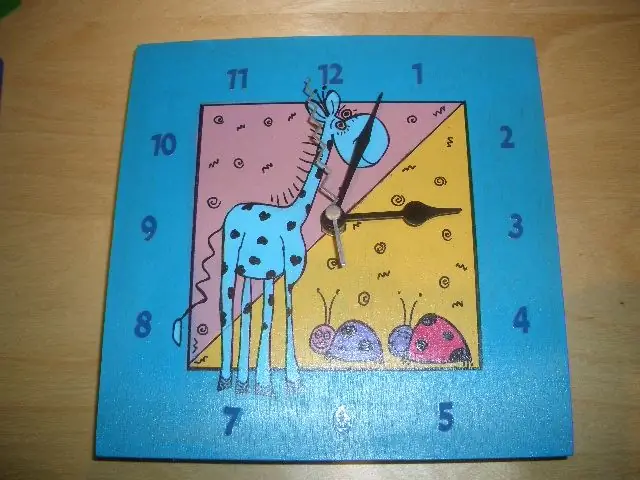
Premeňte svoje obyčajné hodiny na atómové hodiny: Sú vaše nástenné hodiny pomalé, rýchle alebo vypnuté do hodiny, pretože nastal letný čas? Vyrobte si hodiny Atomic s touto jednoduchou náhradou za 18 dolárov, ktoré sú dodávané na klockit.com Čas je prijatý z atómových hodín v Colorade a nastavuje hodiny až na 5 časov
